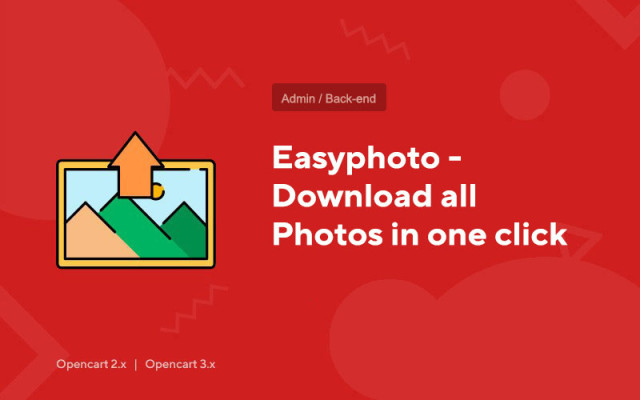Easyphoto - Descarga todas las fotos en un clic
Price in reward points: 10
Este módulo carga fotos a los productos sin pasar por el administrador de archivos, lo que simplifica enormemente el proceso de agregar imágenes a los productos.
Para una buena conversión, necesita fotos de productos de alta calidad, en una cantidad de al menos 5 piezas.
posibilidades
- Cargue varias fotos en 1 o 2 clics directamente desde la memoria de su dispositivo;
- Interfaz muy conveniente y clara: campo de selección de fotos/arrastrar y soltar, campo de imagen principal, campo de foto adicional y campo de carrito;
- Posibilidad de descargar arrastrando al navegador Drad&Drop;
- Es posible asignar una carpeta de descarga. Y las fotos finales se cargan en una carpeta con la identificación del producto, lo cual es muy conveniente y lógico. Los archivos se encuentran en image/catalog/easyphoto/123/… Donde easyphoto es una carpeta que se puede configurar para cargar, 123 es la identificación del producto, todas las imágenes se colocan en esta carpeta;
- Título de foto SEO automático: transliteración del nombre del producto. El idioma se puede seleccionar en la configuración. Por ejemplo, el producto impresora Canon-ip2900 tendrá los nombres impresora-canon-ip-2900-1.jpg, impresora-canon-ip-2900-2.jpg, impresora-canon-ip-2900-3.jpg, que es muy útil para SEO. Todos los caracteres especiales y caracteres adicionales se eliminan. En la versión 3.0, hay una limpieza completa de innecesarios. Por supuesto, esto se puede personalizar, pero sería mejor si el nombre fuera del nombre del producto;
- Es posible especificar un separador entre el nombre de la foto y el número de serie;
- Puede seleccionar cualquier campo del producto a partir del cual se generará el título de la imagen;
- Asignar la foto principal es un simple arrastrar y soltar del mouse. Subimos todas las fotos: arrastramos una de ellas a la principal y todo está listo;
- Si configura la selección automática de la primera foto de todas las cargadas, la foto principal se asignará automáticamente;
- Es posible agregar fotos de las cargadas anteriormente;
- Ordene las fotos cargadas arrastrando el mouse;
- También en la nueva versión había una canasta. Esta herramienta esencial facilita el trabajo con fotos de productos. Cuando haya cargado todas las imágenes, seleccionado la principal, ordenada, rotada, etc. y algunas fotos resultaron ser innecesarias, simplemente arrástrelas a la cesta. El archivo aún permanece en el servidor, pero no está vinculado al producto. Y desde la cesta se puede restaurar o borrar para siempre. Por supuesto, existe una herramienta para vaciar completamente la basura;
- Cuando pasas el cursor sobre la imagen, puedes ampliar la foto ¡nuevo! cambiar a otro y también girar en sentido horario o antihorario. Al desplazarse, el original permanece y se puede devolver al sitio. Todo es muy cómodo y bien pensado. En la cesta, puedes borrar la foto del servidor para siempre;
- El módulo crea su propia pestaña en el formulario de edición de productos, donde se encuentra la interfaz para trabajar con fotos.
Funciones
- Estado : el estado real del módulo. Si el módulo está instalado, pero deshabilitado, al editar un producto, todavía habrá una pestaña de Easyphoto, pero se mostrará una notificación de que debe estar habilitado para que el módulo funcione. Al mismo tiempo, la pestaña Imágenes permanece y se pueden agregar fotos de la manera estándar;
- Carpeta para fotos : el nombre de la carpeta donde se cargarán las fotos. Será requisito obligatorio el nombre en latín, por ejemplo (fotofácil, foto, producto_foto) sin barras, espacios y demás cosas superfluas y en minúsculas. Por defecto, si no está configurada, la carpeta será easyphoto. Tenga en cuenta que la carpeta de fotos final será image/catalog/easyphoto/3634/. Donde easyphoto es una carpeta, 3634 es la identificación del producto y ya habrá fotos;
- El separador de una foto es un símbolo que separa el nombre de la imagen y su número de serie;
- Establezca la primera foto como la principal : la configuración le permite seleccionar automáticamente la primera foto como la principal. Esto es muy conveniente. el sistema inserta automáticamente la imagen principal, y cada vez no es necesario seleccionarla. Aunque para seleccionar lo principal, simplemente coloque el cursor sobre la foto y haga clic en la marca de verificación verde;
- Título de la foto del nombre del producto : cambio automático de nombre de la foto al nombre del producto. Esto es muy útil para el SEO. Google recomienda que configure el nombre para que sea significativo, es decir, para que coincida con el contenido del archivo. Por ejemplo, si marca esta casilla, las imágenes del producto tendrán el formato nazvanie_tovara.1.jpg, nazvanie_tovara.2.jpg, nazvanie_tovara.3.jpg, etc. Por supuesto, se borrarán todos los caracteres adicionales en el nombre del producto. Se recomienda habilitar esta opción. Para productos nuevos, el módulo también entiende dónde obtener el nombre;
- Nombre de . Esta configuración le permite elegir de qué campo tomar el texto para generar un título de foto. Puedes poner el nombre, artículo, mpn, etc.;
- Idioma del título de la foto : si tiene una tienda multilingüe, puede elegir de qué idioma tomar el título de las imágenes. Por defecto, se toma del idioma con id = 1.
Hay 2 tipos de instalación: "Instalación de extensiones" si el archivo del módulo es un archivo que termina en ocmod.zip o "Vía FTP (administrador de archivos)" cuando es un archivo simple con archivos.
Instalación de Ocmod
- 1 Descargue el archivo del módulo . Los complementos pagos se pueden descargar en su cuenta solo después del pago.
- 2 En el panel de administración de su sitio, vaya a "Extensiones" -> "Instalar extensiones" o "Módulos" -> "Instalar modificadores" y haga clic en el botón "Cargar" ;
- 3 Seleccione el archivo descargado y haga clic en "Continuar" , espere la inscripción - "Instalado con éxito" ;
- 4 Luego vaya a "Administrador de complementos" o "Modificadores" y haga clic en el botón "Actualizar" (azul, en la esquina superior derecha). Y también emita derechos de administrador para el módulo (abajo está escrito cómo hacer esto).
Instalación vía FTP
- 1 Descargue el archivo del módulo. Los complementos pagos se pueden descargar en su cuenta solo después del pago;
- 2 Cargue archivos a través del administrador de archivos a la raíz del sitio . Como regla general, el archivo contiene archivos para diferentes versiones de PHP y OC (debe elegir su opción correctamente);
- 3 Luego ve a "Administrador de complementos" o "Modificadores" y haz clic en el botón "Actualizar" (azul, en la esquina superior derecha). Y también emita derechos de administrador para el módulo (abajo está escrito cómo hacer esto).
Después de instalar cualquier módulo, vaya a la sección "Sistema" -> "Grupos de usuarios" -> "Administrador", desmarque todas las casillas de verificación y vuelva a colocarlas haciendo clic en el botón "Seleccionar todo" en los campos de vista y cambio.
Tags: Opencart 2.0, Opencart 2.1, Opencart 2.2, Opencart 2.3, Opencart 3.0, OcStore 2.3, OcStore 3.0